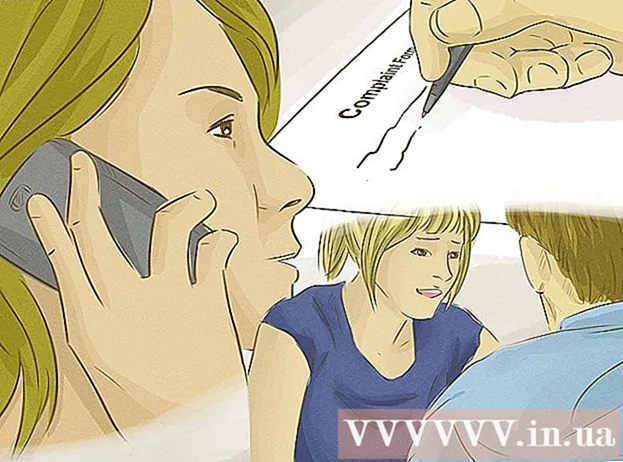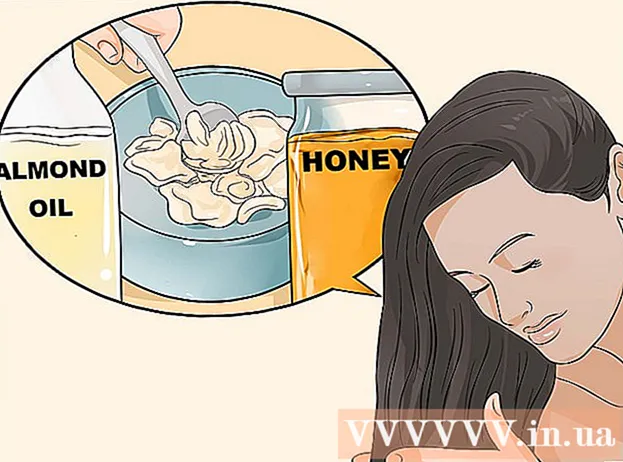Автор:
Gregory Harris
Жасалған Күн:
11 Сәуір 2021
Жаңарту Күні:
1 Шілде 2024

Мазмұны
Бұл мақалада сіз Windows 7/8/10 жүйесінде Іске қосу терезесінде орындалған командалар тарихын жоюды үйренесіз.
Қадамдар
2 -ші әдіс: Windows 10
 1 Бастау мәзірін ашыңыз. Экранның төменгі сол жақ бұрышындағы Пуск (Windows логотипі) түймесін басыңыз немесе түймесін басыңыз Жеңіңіз.
1 Бастау мәзірін ашыңыз. Экранның төменгі сол жақ бұрышындағы Пуск (Windows логотипі) түймесін басыңыз немесе түймесін басыңыз Жеңіңіз.  2 Кіру regedit іздеу жолағында. Бұл тізілім редакторын іздеуді бастайды.
2 Кіру regedit іздеу жолағында. Бұл тізілім редакторын іздеуді бастайды.  3 «Regedit» түймесін басыңыз. Бұл бірнеше көк текше түріндегі белгіше.
3 «Regedit» түймесін басыңыз. Бұл бірнеше көк текше түріндегі белгіше.  4 Басыңыз Иәсұралған кезде. Тізілім редакторы ашылады.
4 Басыңыз Иәсұралған кезде. Тізілім редакторы ашылады.  5 «RunMRU» қалтасына өтіңіз. Тізілім қалталары алфавит бойынша сұрыпталған. «RunMRU» қалтасына өту үшін:
5 «RunMRU» қалтасына өтіңіз. Тізілім қалталары алфавит бойынша сұрыпталған. «RunMRU» қалтасына өту үшін: - «HKEY_CURRENT_USER» қалтасын ашыңыз; бұл үшін басыңыз
 осы қалтаның сол жағында. Бұл және әрбір келесі қалта сол жақта орналасқан.
осы қалтаның сол жағында. Бұл және әрбір келесі қалта сол жақта орналасқан. - «Бағдарламалық қамтамасыз ету» қалтасын ашыңыз.
- Microsoft қалтасын ашыңыз.
- Төмен жылжып, Windows қалтасын ашыңыз.
- «CurrentVersion» қалтасын ашыңыз.
- Explorer қалтасын ашыңыз.
- «HKEY_CURRENT_USER» қалтасын ашыңыз; бұл үшін басыңыз
 6 «RunMRU» қалтасын басыңыз. Оның мазмұны тізілім редакторы терезесінің оң жақ бөлігінде көрсетіледі.
6 «RunMRU» қалтасын басыңыз. Оның мазмұны тізілім редакторы терезесінің оң жақ бөлігінде көрсетіледі.  7 RunMRU қалтасындағы Әдепкіден басқа барлық элементтерді таңдаңыз. Тышқанның сол жақ батырмасын басып тұрып, көрсеткішті оң жақтағы барлық элементтердің үстіне жылжытыңыз; «Әдепкі» тармағын таңдамаңыз.
7 RunMRU қалтасындағы Әдепкіден басқа барлық элементтерді таңдаңыз. Тышқанның сол жақ батырмасын басып тұрып, көрсеткішті оң жақтағы барлық элементтердің үстіне жылжытыңыз; «Әдепкі» тармағын таңдамаңыз. - «Мәндер» бағанында сіз «Іске қосу» терезесінде орындалған командаларды таба аласыз.
 8 Таңдалған элементтерді тінтуірдің оң жақ түймесімен нұқыңыз, содан кейін басыңыз Жою. Мәзірдің төменгі жағында Жою батырмасы пайда болады; қалқымалы терезе пайда болады.
8 Таңдалған элементтерді тінтуірдің оң жақ түймесімен нұқыңыз, содан кейін басыңыз Жою. Мәзірдің төменгі жағында Жою батырмасы пайда болады; қалқымалы терезе пайда болады. - Егер сенсорлық тақтасы бар ноутбук болса, оны екі саусағыңызбен түртіңіз (тінтуірдің оң жақ түймесімен басудың орнына).
 9 Басыңыз Иә. Пәрмен тарихы тазартылады.
9 Басыңыз Иә. Пәрмен тарихы тазартылады. - Сірә, «Барлық тізілім жазбаларын жою мүмкін емес» (немесе ұқсас) хабарламасы бар терезе ашылады; бұл хабарламаға қарамастан, келесі жолы тексерілгенде командалар тарихы жойылады.
2 -ші әдіс: Windows 7/8
 1 Тапсырмалар тақтасында тінтуірдің оң жақ түймешігімен нұқыңыз. Ол экранның төменгі жағында; егер ол көрсетілмесе, жүгіргіні экранның төменгі жағына жылжытыңыз.
1 Тапсырмалар тақтасында тінтуірдің оң жақ түймешігімен нұқыңыз. Ол экранның төменгі жағында; егер ол көрсетілмесе, жүгіргіні экранның төменгі жағына жылжытыңыз. - Егер сенсорлық тақтасы бар ноутбук болса, оны екі саусағыңызбен түртіңіз (тінтуірдің оң жақ түймесімен басудың орнына).
 2 Басыңыз Қасиеттері. Ол мәзірдің төменгі жағында.
2 Басыңыз Қасиеттері. Ол мәзірдің төменгі жағында.  3 Басыңыз Бастау мәзірі. Бұл қойынды Сипаттар терезесінің жоғарғы жағында орналасқан.
3 Басыңыз Бастау мәзірі. Бұл қойынды Сипаттар терезесінің жоғарғы жағында орналасқан. - Windows 8 жүйесінде тізімдерге өту қойындысын нұқыңыз.
 4 «Жақында ашылған бағдарламалардың тізімін сақтау және көрсету» жанындағы құсбелгіні алып тастаңыз. Мұны істеу үшін құсбелгіні қойыңыз (құсбелгі қойыңыз).
4 «Жақында ашылған бағдарламалардың тізімін сақтау және көрсету» жанындағы құсбелгіні алып тастаңыз. Мұны істеу үшін құсбелгіні қойыңыз (құсбелгі қойыңыз).  5 Басыңыз Қолдану. Ол терезенің түбіне жақын.
5 Басыңыз Қолдану. Ол терезенің түбіне жақын.  6 «Жақында ашылған бағдарламалардың тізімін сақтау және көрсету» жанындағы құсбелгіні қойыңыз. Ашық бағдарламалар тізімі бос болады.
6 «Жақында ашылған бағдарламалардың тізімін сақтау және көрсету» жанындағы құсбелгіні қойыңыз. Ашық бағдарламалар тізімі бос болады.
Кеңестер
- Windows 7/8 жүйесінде сіз бірінші бөлімде сипатталған тізілімді өңдеу әдісін қолдана аласыз, яғни «HKEY_CURRENT_USER» мен «RunMRU» аяқталатын барлық қажетті қалталарды қолмен ашуға болады.
Ескертулер
- Сіз не істеп жатқаныңызды білмейінше, басқа тіркеу жазбаларын өзгертпеңіз. Әйтпесе, сіз жүйеге зиян келтіресіз.